Docker engine telah terinstall, selanjutnya kita bisa mulai membuat sebuah container dengan mendownload docker images di Docker Registry yang merupakan tempat penyimpanan public atau privat untuk mendownload dan mengupload images.
Contoh kita akan mendownload docker image centos Untuk mencari image
$ docker search centos
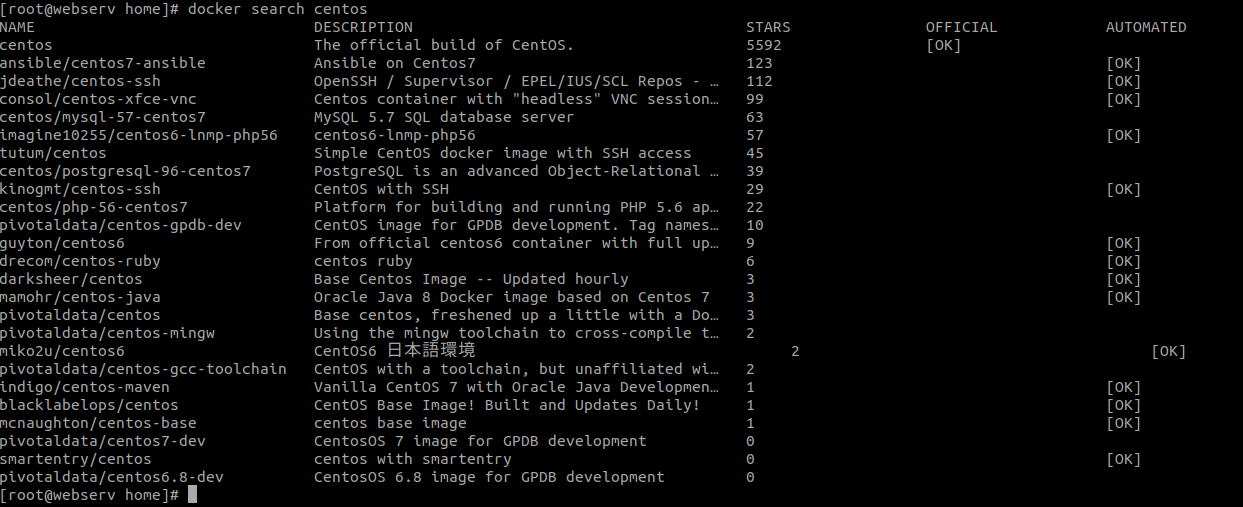
atau kita juga bisa mencari referensi image di docker hub, yaitu repository image official docker untuk mendownload dan mengupload images .
teman-teman bisa search di browser kesayangan kalian
https://hub.docker.com/ 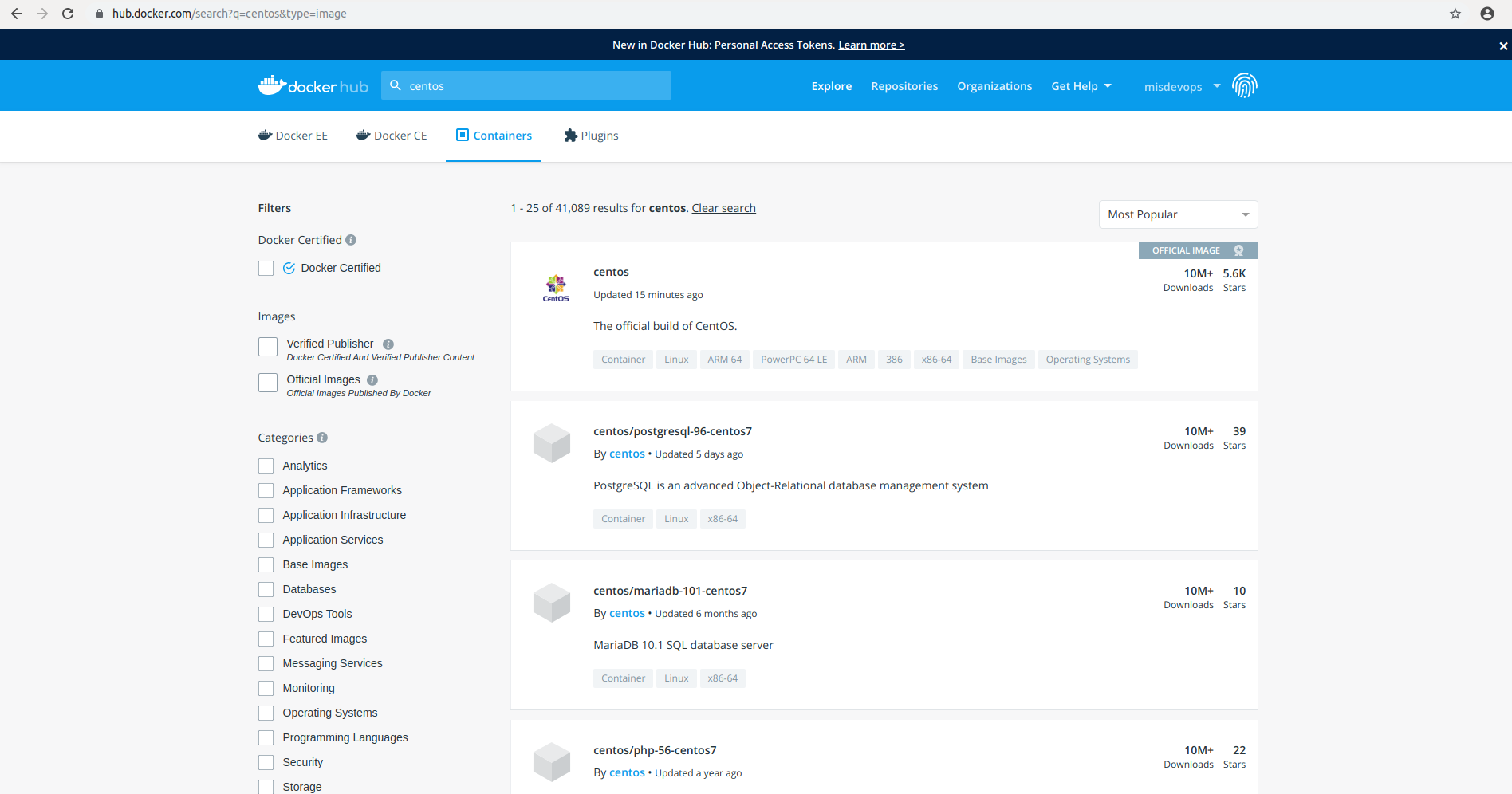
Setelah menemukan nama image yang diinginkan download/pull misal dengan perintah
docker pull centos
Tunggu hingga selesai mendownload imagenya. Kemudian coba jalankan docker container, dan masuk ke shellnya
docker run -i -t centos /bin/bash
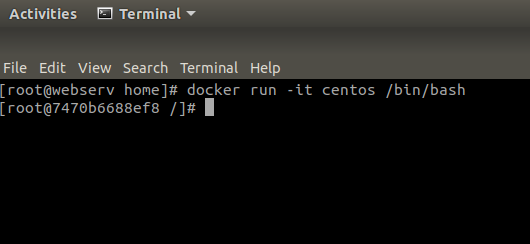
Ketik “exit” untuk keluar, kemudian kita coba cek containernya dengan perintah
docker ps -a

Akan tampak 1 nama container, karena kita me-run 1 perintah diatas, coba kembali jalankan perintah
docker run -i -t centos /bin/bash
masuk ke dalam shell lagi, lalu coba buat sebuah file atau perubahan lainnya dan simpan, kemudian anda coba keluar dengan “exit”. Lihat lagi daftar containernya
docker ps -a
hasilnya akan terlihat

Ada tambahan 1 container lagi berarti jumlahnya ada 2, jadi setiap kita melakukan perubahan image otomatis docker akan membuat sebuah container baru dengan otomatis juga menambahkan nama dan ID baru. Kita juga dapat kembali ke container yang telah kita lakukan perubahan sebelumnya dan meneruskannya dengan perintah
docker start [container ID]
docker attach [container ID]
Cek info versi docker ` docker info `
Mengunduh images dari Docker hub
docker pull [image name]
Menghapus image dalam docker
docker rmi [image ID]
Melihat daftar image
docker images
Membuat container baru
docker run [image name] [command to run] Menyetop container ` docker stop [container ID] ` Start container
docker start [container ID]
Melihat daftar kontainer
docker ps
Menghapus kontainer yang ada
docker rm [container ID]
Melakukan commit perubahan pada images
docker commit [container ID] [image name]
Oke semoga bermanfaat ya ………..